这篇文章主要介绍“win10电脑如何安装win11镜像”的相关知识,小编通过实际案例向大家展示操作过程,操作方法简单快捷,实用性强,希望这篇“win10电脑如何安装win11镜像”文章能帮助大家解决问题。
windows10安装win11图文教程:
1、首先下载并安装win11镜像系统,并打开文件。
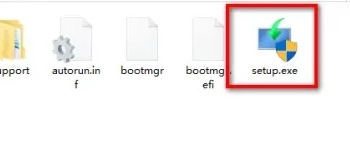
2、然后安装完成后点击“next”。
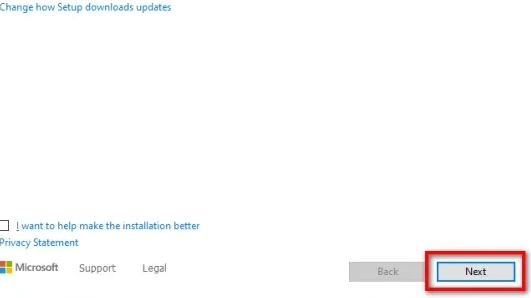
3、随后等待系统安装的载入。
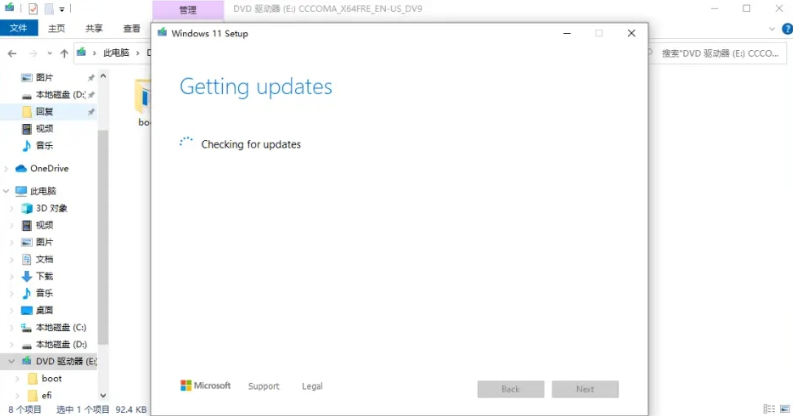
4、安装好之后点击“accept”。
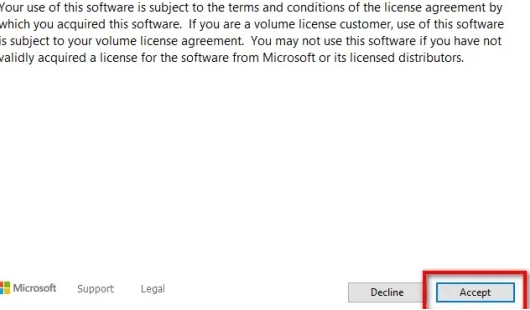
5、勾选“keep personal files only”点击“next”即可安装。
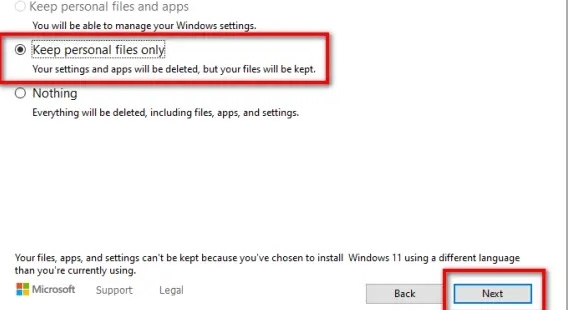
6、等待安装进度完成即可。
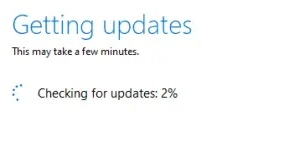
7、完成之后点击后面出现的ok。
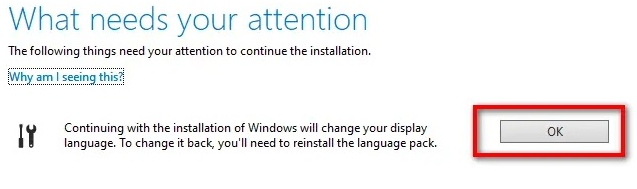
8、最后全部完成点击“install”即可进入系统。
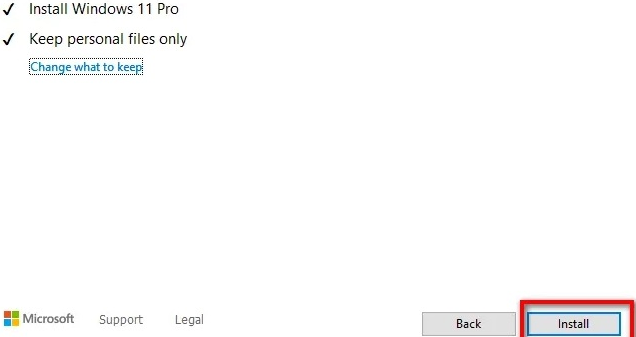
关于“win10电脑如何安装win11镜像”的内容就介绍到这里了,感谢大家的阅读。如果想了解更多行业相关的知识,可以关注亿速云行业资讯频道,小编每天都会为大家更新不同的知识点。
亿速云「云服务器」,即开即用、新一代英特尔至强铂金CPU、三副本存储NVMe SSD云盘,价格低至29元/月。点击查看>>
免责声明:本站发布的内容(图片、视频和文字)以原创、转载和分享为主,文章观点不代表本网站立场,如果涉及侵权请联系站长邮箱:is@yisu.com进行举报,并提供相关证据,一经查实,将立刻删除涉嫌侵权内容。
原文链接:http://www.zhuangjiba.com/bios/22384.html